Come risolvere Adobe Photoshop La tua richiesta non può essere completata Errore?
In questo articolo, proveremo a risolvere l'errore "Impossibile completare la richiesta a causa di un errore del programma" che gli utenti di Adobe Photoshop riscontrano quando desiderano creare un nuovo progetto.

Gli utenti di Adobe Photoshop non sono in grado di creare un nuovoprogetto riscontrando l'errore "Impossibile completare la richiestaacausa di un errore delprogramma" quando desideranoaprire un nuovoprogetto. Se staiaffrontando unproblema del genere,puoi trovare una soluzione seguendo i suggerimenti di seguito.
Cos'è Adobe Photoshop: errore non è statopossibile completare la tua richiesta?
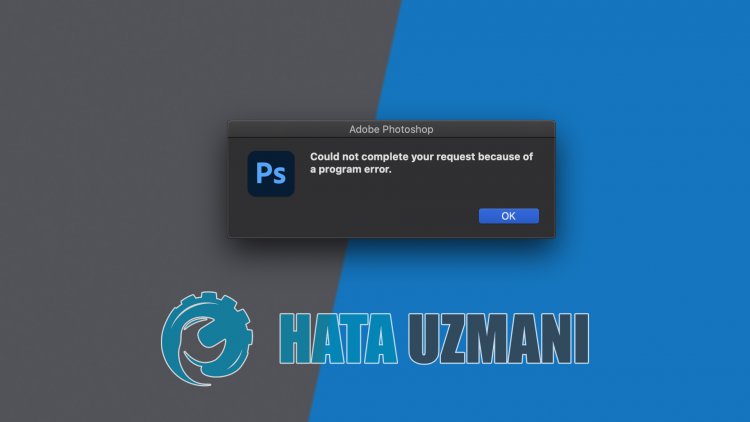
Questo errore è comunemente riscontrato dagli utenti di Photoshop. Ipossibili motiviper cui non è statopossibile completare la richiesta di Adobe Photoshop sono:
- Potrebbe esserci unproblema con l'impostazione delprogramma.
- Il formato del file immagine che stai utilizzandopotrebbe non essere valido.
- Il file immagine che utilizzerai nelprogettopotrebbe essere danneggiato.
- Ilplug-in del generatorepotrebbe essere danneggiato.
- Potrebbe essere dovutoallalibreriabloccata.
Abbiamo spiegato sopra il motivo generale di questo errore che gli utenti riscontrano frequentemente. Passiamo oraalla soluzione di seguito e forniamo informazioni su come risolvere ilproblema.
Come risolvere l'errore non è statopossibile completare la richiesta di Adobe Photoshop
Possiamo risolvere ilproblema seguendo i suggerimenti di seguitoper correggere questo errore cheabbiamo riscontrato.
1-) Controlla l'estensione del file immagine
Dovremo controllare qualsiasi file immagine che utilizzerai. Se il file immagine ha un'estensione .webp,potresti riscontrare un tale errore o un errore diverso. Puoi modificare l'estensione del file immagine che utilizzeraiper questo in formato .jpeg o .png.
Se si tratta di un file .webp,puoi convertire il formato in .jpeg o .png ed eliminare ilproblema. Se il file che utilizzerai è in formato .jpeg o .png,aggiungi il file immaginealprogramma Paint e salvalo come file diverso. Dopo questoprocesso,puoi eliminare ilproblemaaggiungendo il tuo file immaginealprogramma Photoshop.
2-) Disattiva l'opzione delprocessore grafico
Gli utenti di Adobe Photoshop riscontravano spesso questo errore e gli utenti sono riuscitiaeliminare ilproblema disabilitando l'opzione "Usaprocessore grafico". Possiamoanche eliminare ilproblema disabilitando taleplugin.
- Esegui Adobe Photoshop.
- Fai clic su "Modifica" nel menu inalto.
- Fai clic su "Preferenze" nel menu elencato.
- Fai clic sull'opzione "Rendimento" nel nuovo menu che siaprirà sulla destra.
- Rimuovi l'opzione "Usa Graphics Client" nella finestra che siapre epremi ilpulsante "OK".
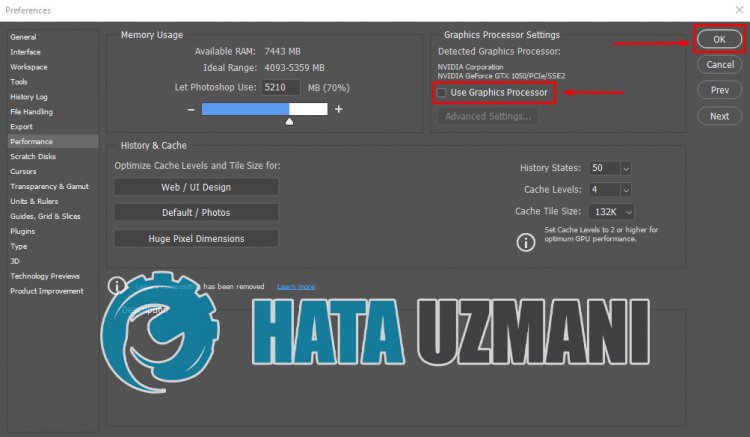
Dopo questoprocesso,puoi riavviare Adobe Photoshop e verificare se ilproblemapersiste.
3-) Ripristina lepreferenze di Photoshop
Ci sono statialcuni utenti che hanno risolto ilproblema reimpostando le loro Preferenze di Photoshop. Possiamoancheprovare questo metodo ed eliminare ilproblema.
Ripristinapreferenzeper utenti Mac
- Accedialla cartella
- ~/Library/Preferences/Adobe Photoshop 2021 Settings/. L'ho scrittoperché sto usando la versione 2021 nella cartella della directory raggiunta. Se stai usando CS6, dovremo scriverlo come Impostazioni di Adobe Photoshop CS6.
- Sposta il file "Adobe Photoshop 2021 Prefs.psp" nella cartella sul desktop.
Dopo questoprocesso,puoi eseguire nuovamente ilprogramma Adobe Photoshop e verificare se ilproblemapersiste.
Ripristinapreferenzeper utenti Windows
- Digita "Esegui" nella schermata diavvio della ricerca eaprila.
- Digita "%appdata%" nella schermata di ricerca epremi invio.
- Dopo questoprocesso,accedialpercorso del file "Roaming\Adobe\Adobe Photoshop 2021\Adobe Photoshop 2021 Settings". L'ho scrittoperché sto usando la versione 2021 nella cartella della directory raggiunta. Se stai usando CS6,apparirà come nome di Adobe Photoshop CS6.
- Sposta sul desktop il file "Adobe Photoshop 2021 Prefs.psp" che si trova nella cartella. Ad esempio, se stai utilizzando la versione CS6, Adobe Photoshop CS6 la scriverà come file Prefs.psp.
Dopo questoprocesso,puoi eseguire nuovamente ilprogramma Adobe Photoshop e verificare se ilproblemapersiste.
4-) Disattiva generatoreattivo
Potremmo riscontrare unproblema del genere se ilplug-in Generator, incluso nelplug-in, viene utilizzatoattivamente in Adobe Photoshop.
- Esegui Adobe Photoshop.
- Fai clic su "Modifica" nel menu inalto.
- Fai clic su "Preferenze" nel menu elencato.
- Fai clic su "Plugin" nel nuovo menu che siaprirà sulla destra.
- Rimuovi l'opzione "Abilita generatore" nella finestra che siapre epremi ilpulsante "OK".
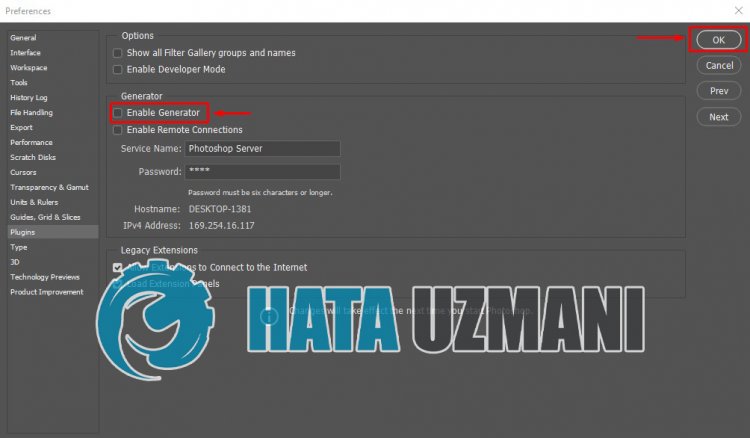
Dopo questoprocesso, riavvia Adobe Photoshop e controlla se ilproblemapersiste.
5-) Il file immaginepotrebbe essere danneggiato
Verifica se il file immagine che utilizzerai è danneggiato. Se il file immagine è danneggiato,potresti riscontrare unproblema del genere.
![Come risolvere l'errore [400] del server YouTube?](https://www.hatauzmani.com/uploads/images/202403/image_380x226_65f1745c66570.jpg)






















